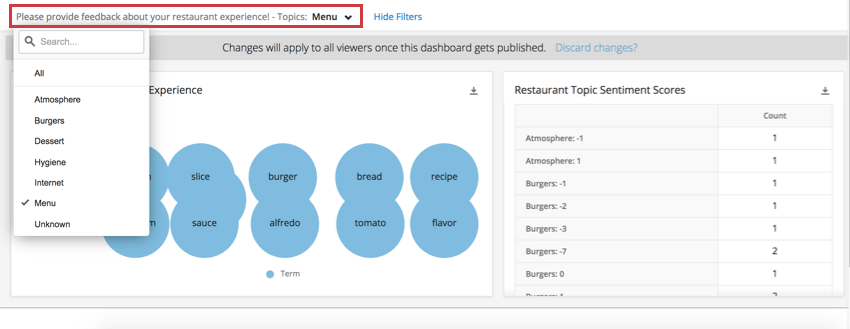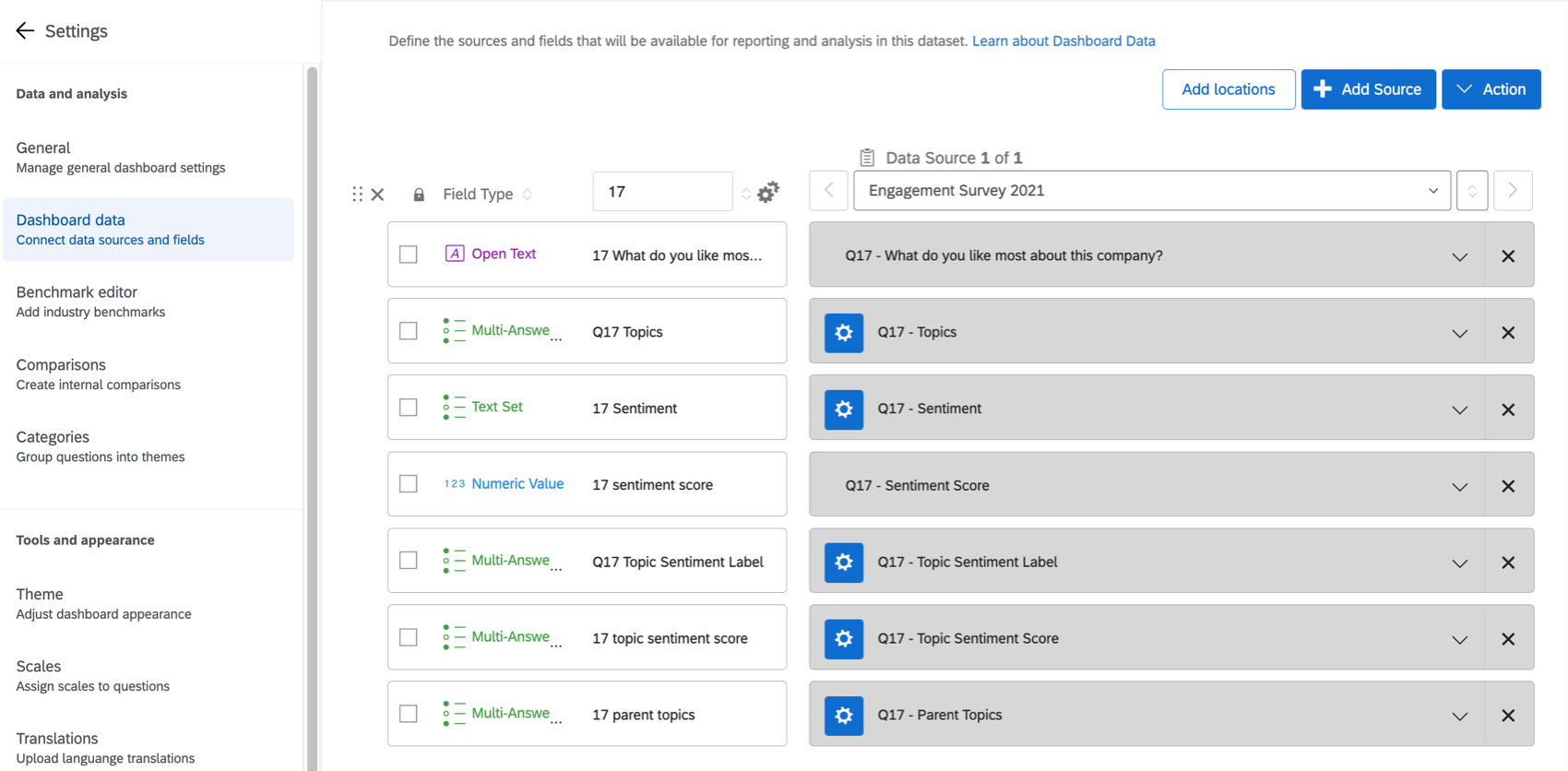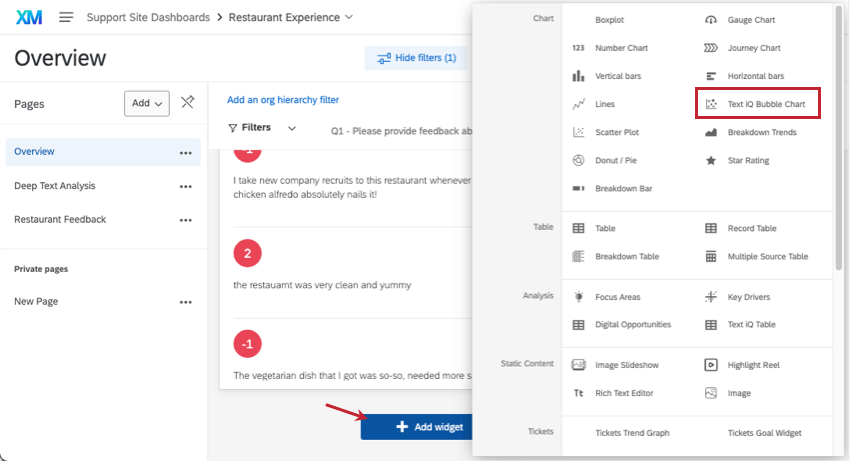Widget de gráfico de burbujas Text iQ ( CX y EX)
Acerca del Widget de gráfico de burbujas Text iQ
Los widgets de gráfico de burbujas de Text iQ brindan una forma de visualizar sentimiento Desglose de cada uno de los temas de texto que has analizado. En los paneles de CX , estos se extraen de Tablero Text iQ herramienta; en los paneles EX , estos se extraen de análisis de texto realizado en la encuesta. Los widgets de gráfico de burbujas de Text iQ proporcionan una excelente forma de mostrar temas comunes de opinión y los sentimientos de los clientes sobre esos temas.
Esta página repasa la configuración necesaria para crear un gráfico de burbujas de Text iQ en su panel de CX o tablero EX. Para entender cómo leer un gráfico de burbujas de Text iQ , consulte la Gráfico de burbujas página de la Plataforma de Encuesta . La interpretación de los datos es similar en todas las áreas de la plataforma.
Configuración de Text iQ en el panel de control
Antes de utilizar el gráfico de burbujas de Text iQ , asegúrese de tener configurados los datos de Text iQ adecuados en su Tablero.
Paso 1: Mapeo de texto abierto
Al agregar una fuente de opinión , ya sean datos de una encuesta o un CSV importado, asegúrese de cambiar las preguntas de opinión a la Texto abierto tipo de campo. Para obtener más información sobre los tipos de campos, consulte Tipos de campos y compatibilidad de Widget.
Paso 2: Ejecutar Text iQ en el Tablero
Antes de que se pueda generar un gráfico de burbujas de Text iQ en un tablero de CX , es necesario tener datos de Text iQ del Tablero .
- Ingresa tu Text iQ del panel de control.

- Crear temas.
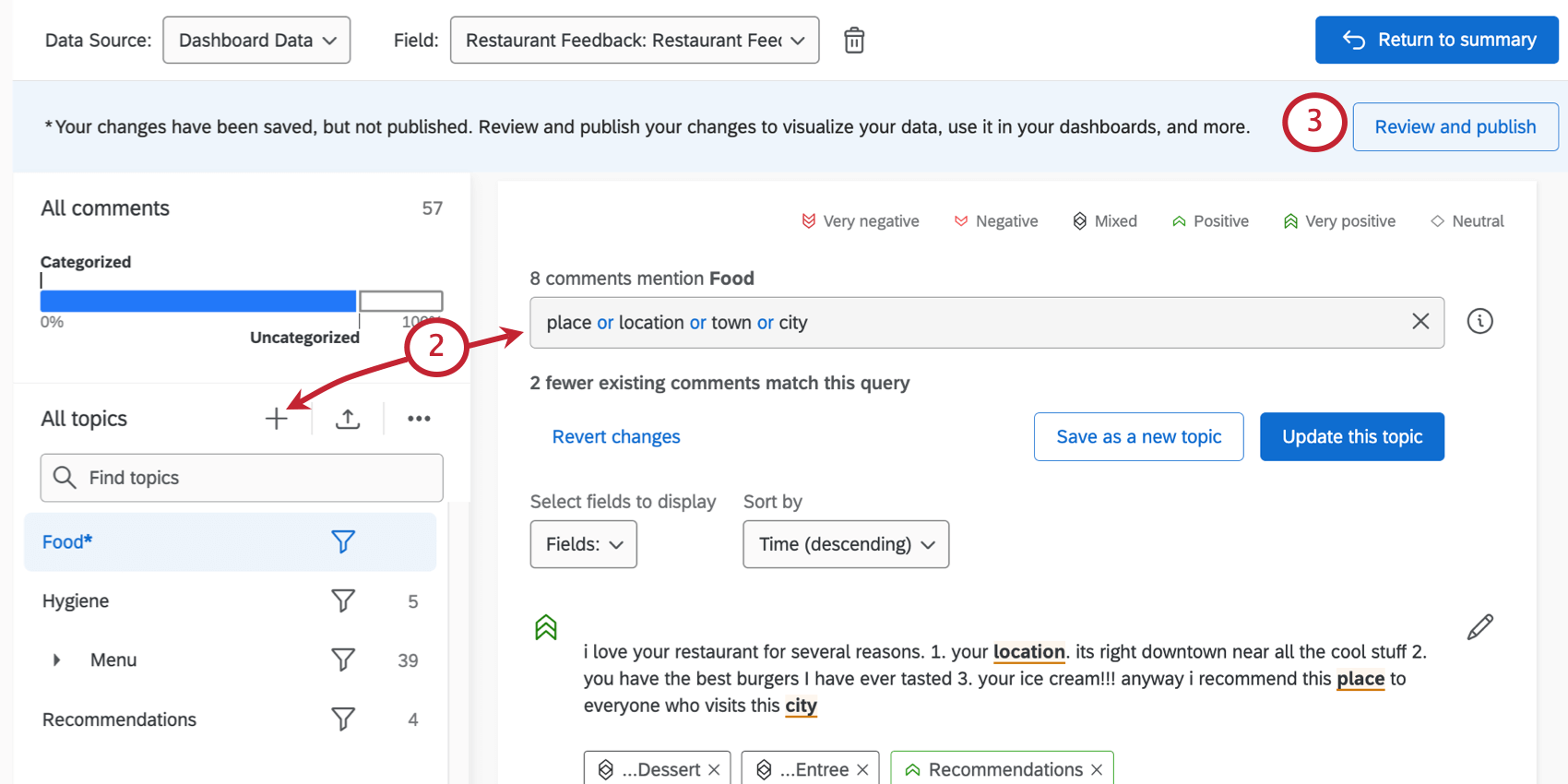
- Aplicar cambios.
Esto se hará automáticamente Crea y asigna tus campos de Text iQ. Antes de crear un gráfico de burbujas de Text iQ , necesita que los temas, las etiquetas de sentimiento y la puntuación de sentimiento se asignen como conjuntos de texto de valores múltiples.
Configuración de Text iQ del tablero EX
Antes de utilizar el gráfico de burbujas de Text iQ , asegúrese de tener configurados los datos de Text iQ adecuados para su proyecto. Tenga en cuenta que los gráficos de burbujas de Text iQ solo admiten anonimato básico, no anonimato mejorado.
Siga los pasos a continuación para los paneles de control en Compromiso, Ciclo vital, Investigación ad hoc Empleado, y Análisis del recorrido del empleado proyectos.
Paso 1: Mapeo de texto abierto
Al agregar una fuente de opinión , asegúrese de cambiar el tipo de campo a Texto abierto. Para obtener más información sobre los tipos de campos, consulte Tipos de campos y compatibilidad de Widget.
Paso 2: Realice la Encuesta de participación en Text iQ
Llevar a cabo análisis de texto en el Text iQ Sección de la Datos y análisis pestaña en su encuesta.
Paso 3: Asignar campos al Tablero
A Siguiente, debes mapear Todos los campos de Text iQ posibles A lo correcto tipos de campo en tu Tablero. Para obtener una lista de campos y sus tipos, consulte Asignación de temas de texto a paneles de control.
Personalización de widget
Salga de Text iQ y regrese a una página del Tablero para agregar un widget de gráfico de burbujas de Text iQ .
Fuente
Seleccione el tema que desea visualizar en el widget. Si aún no ha agregado temas a este campo, no aparecerán datos en el widget.
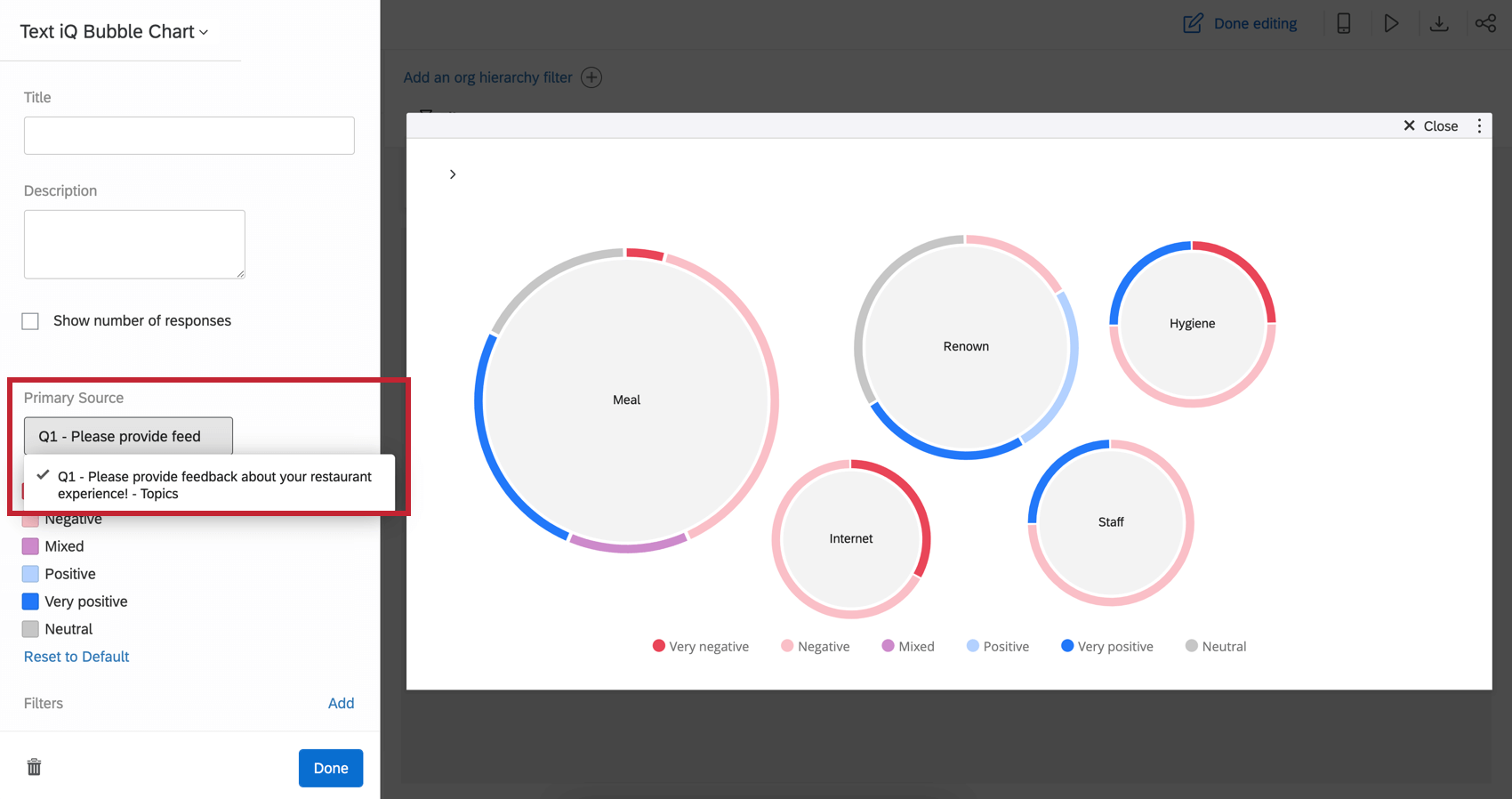
Colores de Sentimiento
Haga clic en el color siguiente a un sentimiento para elegir un nuevo color. Para eliminar los cambios, haga clic en Restablecer a valores predeterminados.
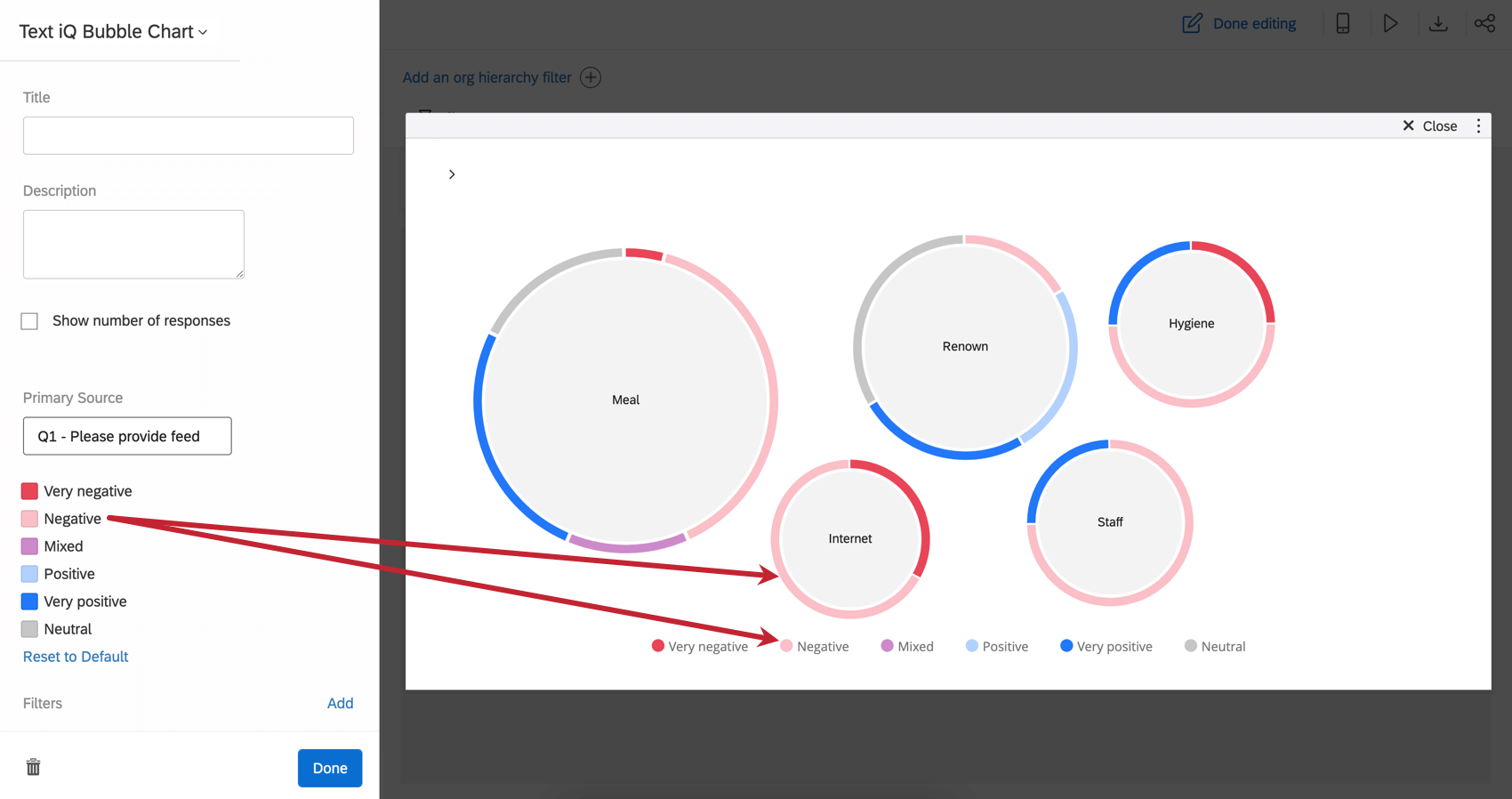
Personalización de los temas mostrados
Puede personalizar qué temas se muestran u ocultan en su gráfico de burbujas. Desplácese hacia abajo en el editor hasta encontrar el Temas encabezamiento.
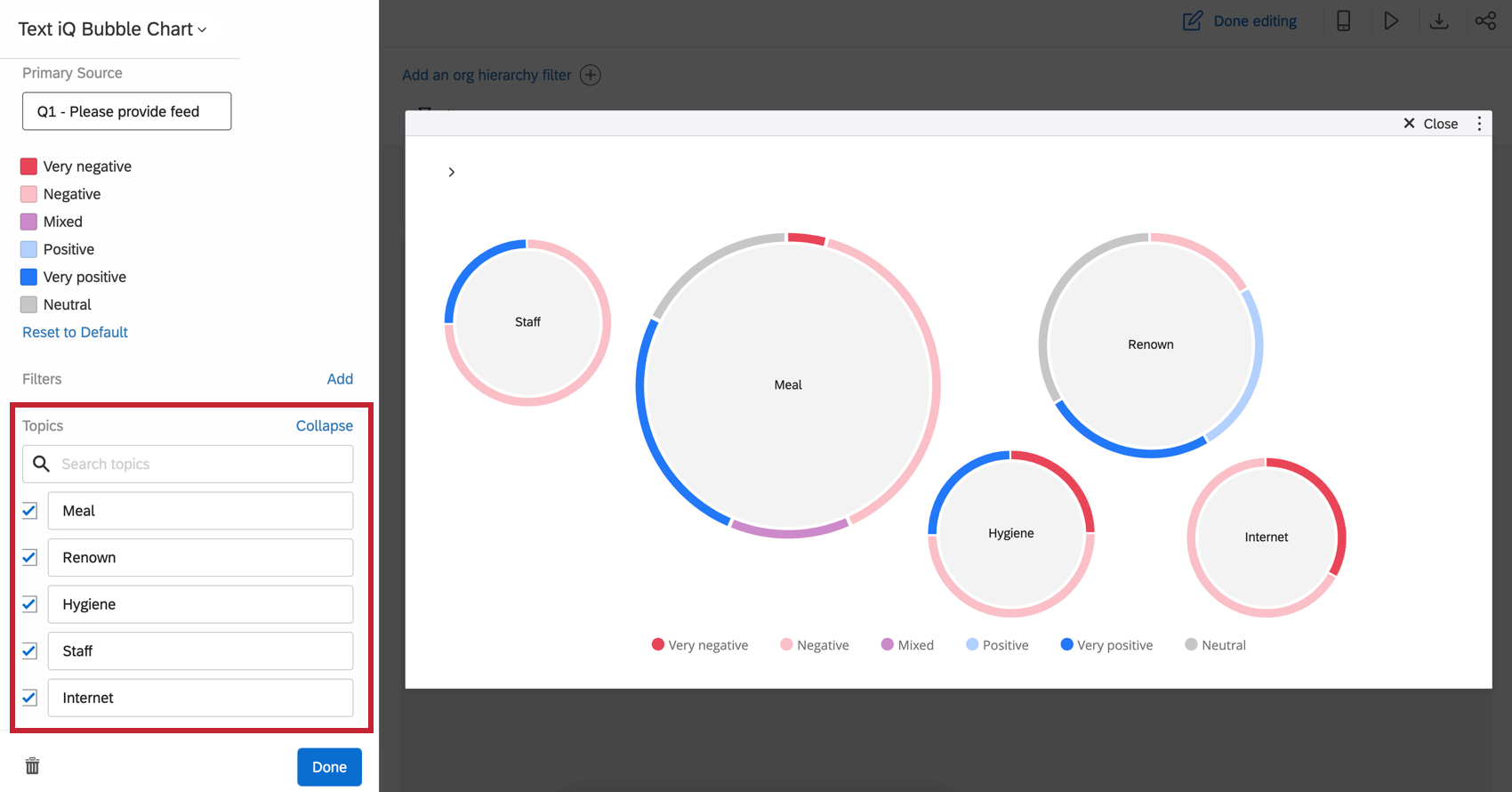
Puede utilizar la búsqueda para localizar temas. Edite los nombres de los temas según sea necesario. Seleccione los temas que desea mostrar y deseleccione aquellos que no desea mostrar.
Filtros
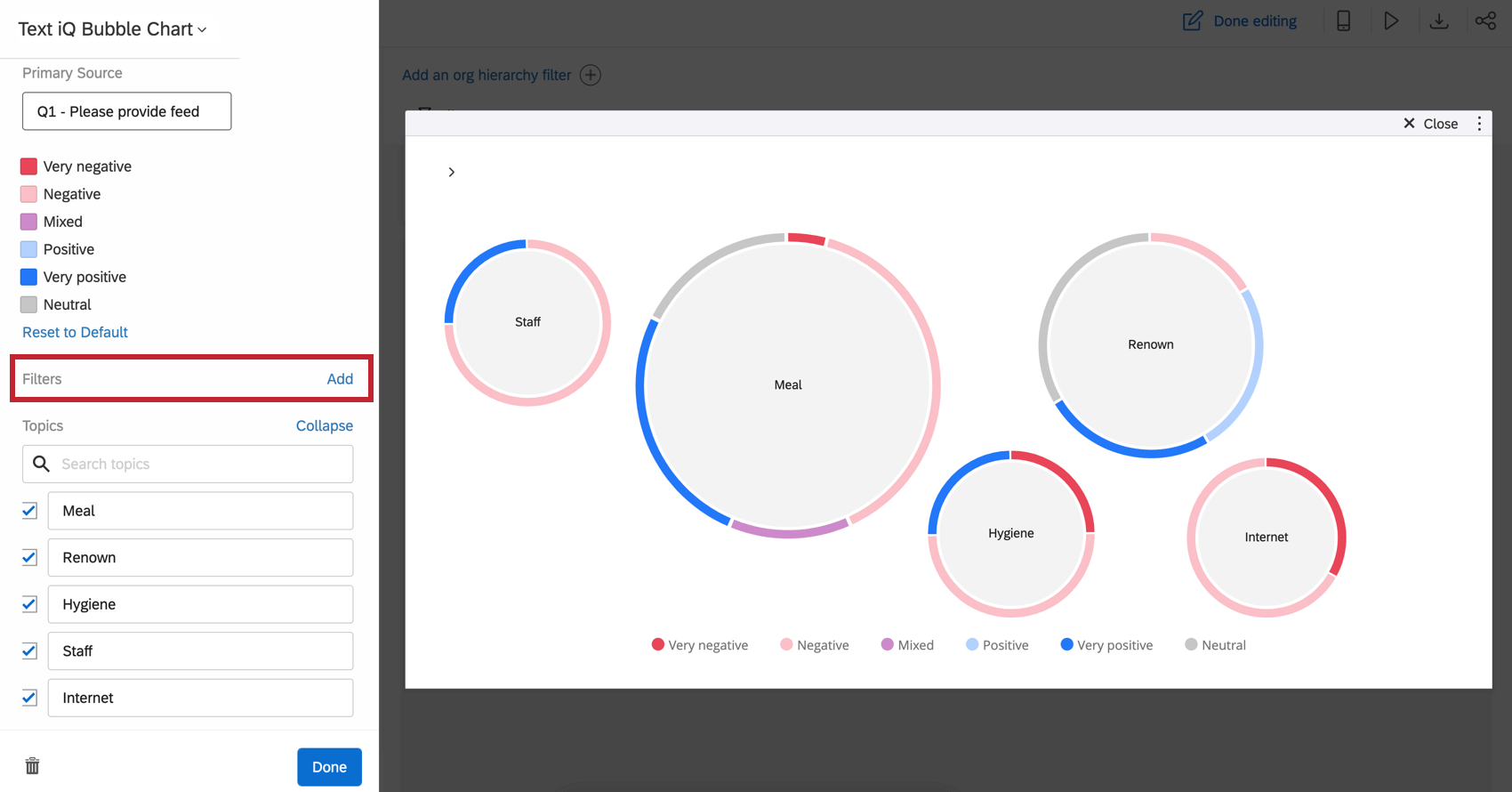
Filtrar por tema
A medida que hace clic en los temas en el widget de gráfico de burbujas de Text iQ , filtro el rest de la página de tablero. Por lo tanto, puede ser increíblemente valioso combinar otra información demográfica o de puntuación en la misma página que este widget. De esa manera, al seleccionar diferentes temas, puedes limitar los datos a las personas que discutieron esos temas.
- Seleccione una burbuja de tema.
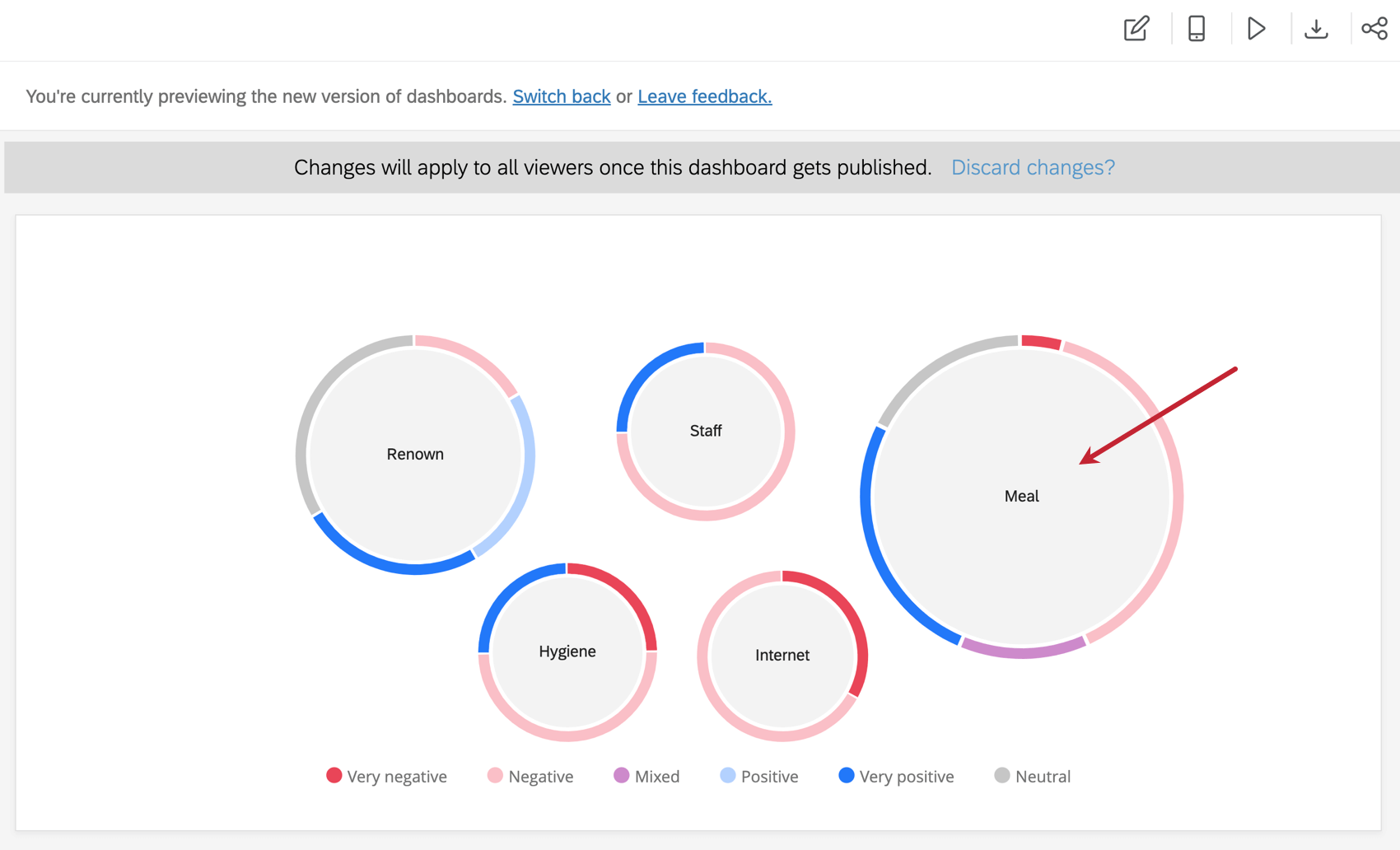
- Vea cómo el gráfico de burbujas de Text iQ ahora se limita a los términos de un tema y cómo se ha ajustado el widget de tabla dinámica que muestra los puntajes de sentimiento .
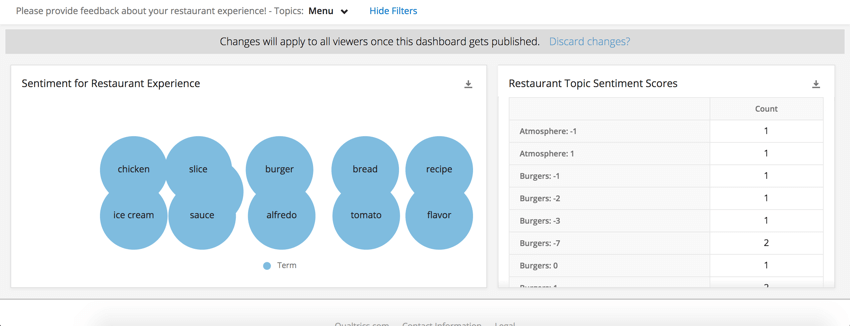
- Utilice el menú desplegable para ajustar los filtros de la página o eliminar el filtro por completo.